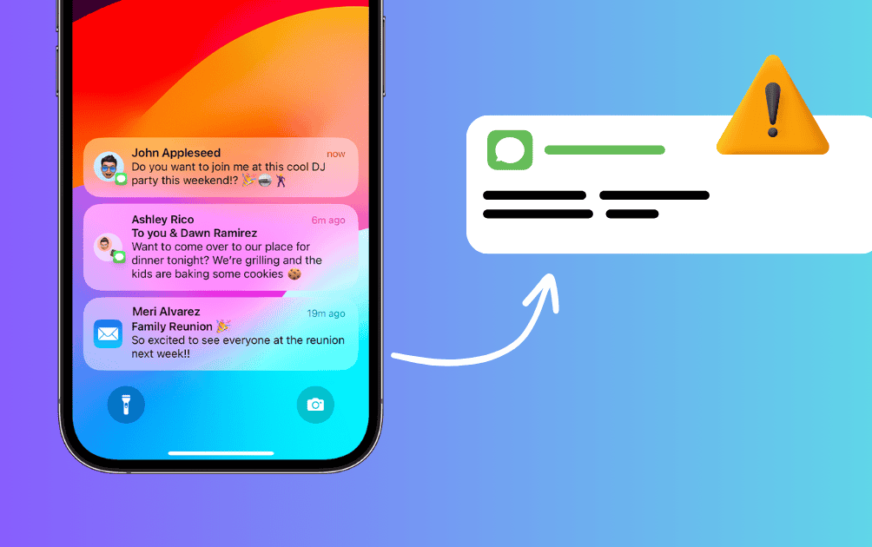Ceux qui cherchent à résoudre les notifications ne fonctionnant pas sur iOS 18/18.3 ne peuvent pas chercher plus loin, car j’ai beaucoup de solutions ici. Bien que certaines personnes sur Internet soient convaincues qu’il y a un bug dans ces chaînes de versions iOS empêchant les notifications push sur l’écran de verrouillage, Apple a été silencieux en termes de correction de bogue. Dans cet esprit, j’ai des solutions spécifiques et généralisées ci-dessous. Jetons un coup d’œil.
Comment réparer les notifications ne fonctionnant pas iOS 18/18.3
En ce qui concerne les notifications qui ne fonctionnent pas, assurez-vous d’effectuer des contrôles de base. Par exemple, assurez-vous que le mode de dérangement / focalisation ne est pas désactivé sur votre appareil, que vous pouvez rapidement vérifier via Paramètres> Focus. N’oubliez pas que vous pouvez également vérifier une mise à jour logicielle via Paramètres> Général> Mise à jour logicielle.
1. Désinstaller et réinstaller les applications
En ce qui concerne iOS 18/18.3, plusieurs utilisateurs ont des problèmes avec les notifications qui ne poussent plus à leur écran de verrouillage. En regardant les deux Communauté de soutien Apple ainsi que Redditil semblerait que un certain nombre d’utilisateurs aient ce problème tout en exécutant quoi que ce soit entre iOS 18 et iOS 18.3 sur leur iPhone.
Dans ce cas, il semble que la meilleure solution consiste à désinstaller toute application sans pousser des notifications, puis à la réinstaller. Le moyen le plus rapide de désinstaller une application sera via votre écran d’accueil.
Temps nécessaire: 2 minutes
Pour désinstaller et réinstaller une application, suivez ces étapes:
- Tout d’abord, localisez l’application sur votre écran d’accueil. Maintenant, appuyez longuement sur l’application jusqu’à ce qu’un menu apparaisse.
- Sélectionner Supprimer l’application en haut de la liste.
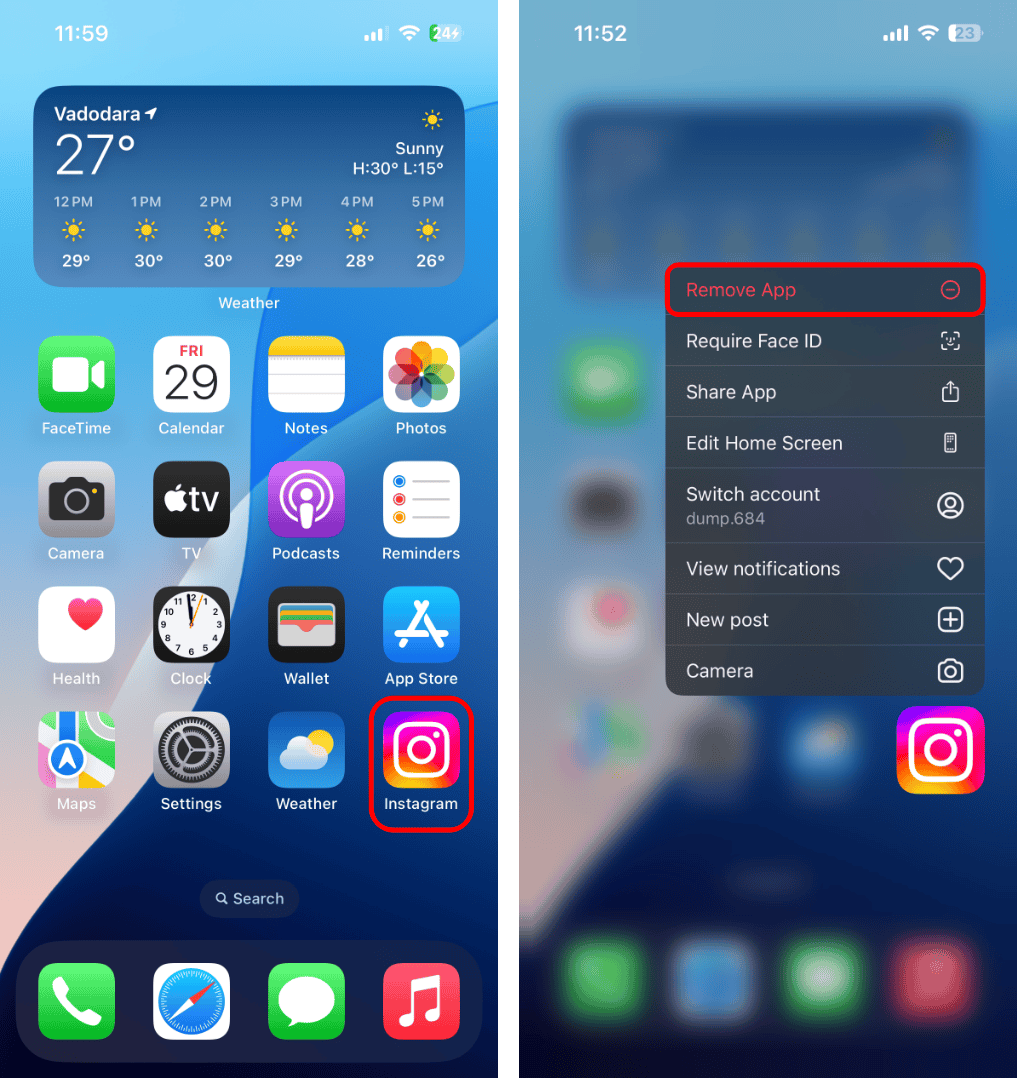
- Choisir Supprimer l’application.
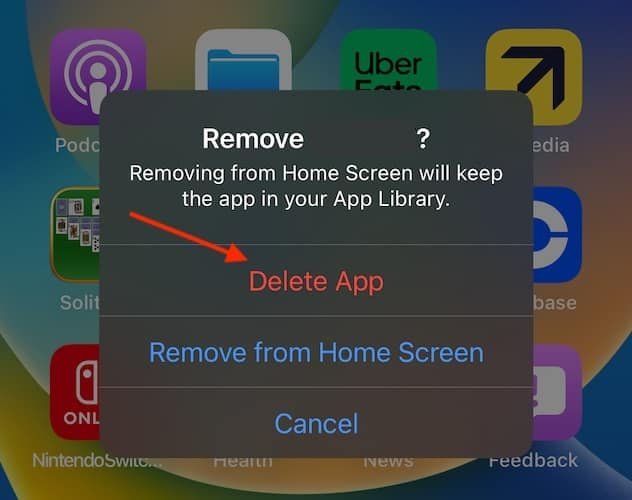
- Sélectionner Supprimer encore pour confirmer.
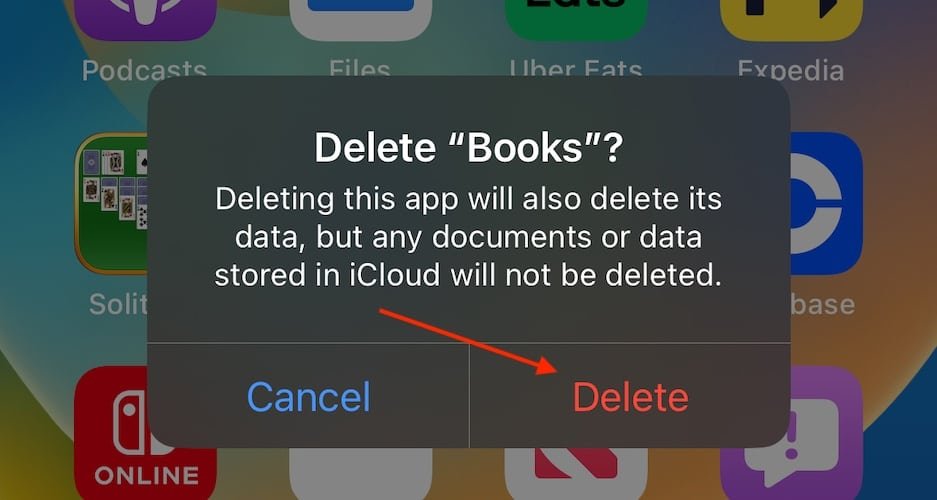
- Vous pouvez maintenant réinstaller l’application à partir du Apple App Store.
2. Force les applications de fermeture
Considérer la désinstallation et la réinstallation des applications problématiques est la solution la plus populaire pour ceux qui rencontrent ce problème Reddit Et au sein de la communauté de soutien Apple, le reste de ces solutions sera plus général. Jetons un coup d’œil à la fermeture des applications problématiques de fermeture.
- Faites glisser sur le bas de votre Maison écran. Cela devrait faire apparaître votre Carrousel d’application.
- De là, glisser vers le haut sur toute application incriminée pour forcer le fermer.
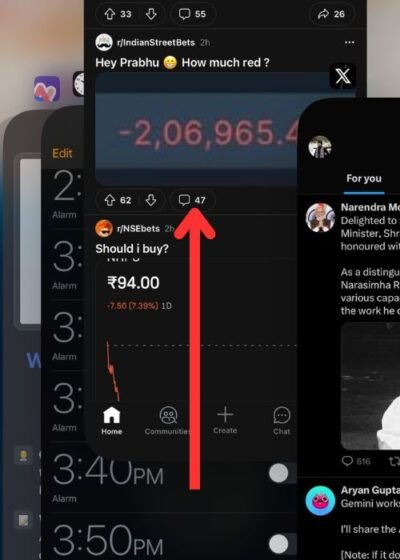
3. Vérifier les paramètres de notification
Vérifier si des applications spécifiques ont des notifications désactivées est une autre chose que vous pouvez vérifier rapidement.
- Se diriger vers Paramètres> Notifications. Choisissez l’application problématique.
- S’assurer que Autoriser les notifications est activé. Assurez-vous que Écran de verrouillage est sélectionné en dessous Alertesqui est directement en dessous du Autoriser les notifications bouton. Faites cela pour chaque application.

4. Force redémarrer iPhone
Il se peut simplement que vous deviez forcer le redémarrage de votre iPhone, ce qui est idéal pour éliminer tous les petits bugs ou problèmes.
Remarque: Vérifiez ici si vous devez forcer le redémarrage de l’iPhone avec un bouton d’accueil.
- Tout d’abord, appuyez et libérez rapidement le Volume bouton.
- Ensuite, appuyez et relâchez rapidement le Volume bouton.
- Appuyez et maintenez le Bouton latéral Jusqu’à ce que le logo Apple apparaît.
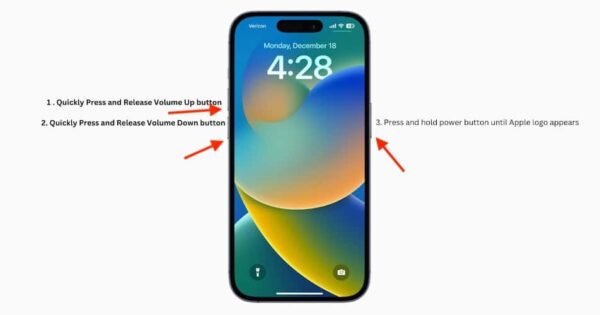
5. Désactiver le mode de faible puissance
Vous pouvez avoir un mode de faible puissance activé, soit par accident, soit en raison de votre iPhone ayant une charge insuffisante. Cette fonctionnalité désactive les notifications, alors vérifions-le.
- Se diriger vers Paramètres> Batterie.
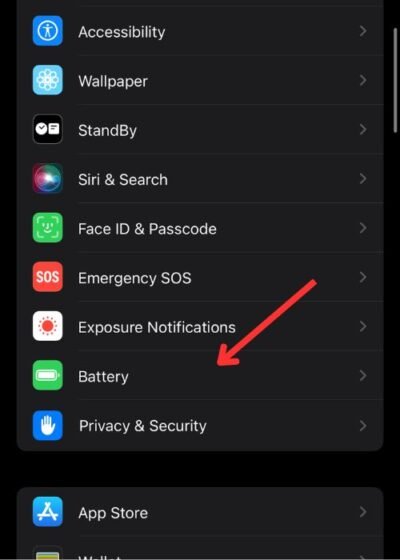
- S’assurer que Mode de faible puissance est désactivé directement en haut de l’écran.
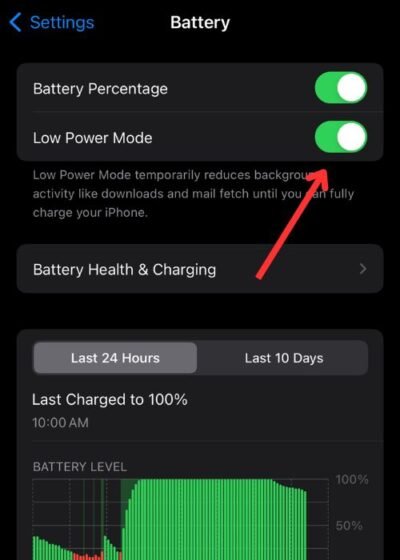
6. Vérifiez le mode de données faible
Il est également possible que vous ayez un mode de données faible activé pour une raison quelconque. Cela va également avoir un impact sur vos notifications.
Pour vérifier le mode de données faible sur cellulaire, suivez ces étapes:
- Accédez à Paramètres> Cellulaire.
- Sélectionnez des options de données cellulaires et assurez-vous Mode de données faible est désactivé. Soit choisir Standard ou Autoriser plus de données sur la 5G.
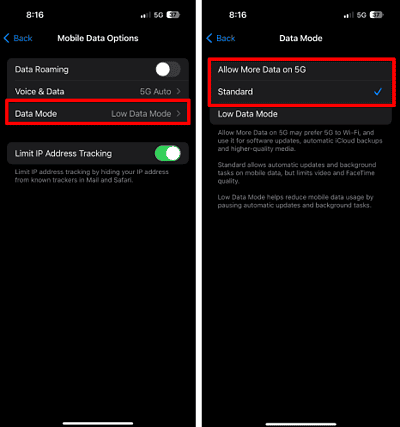
- Pour le Wi-Fi, accédez à Paramètres> Wi-Fi.
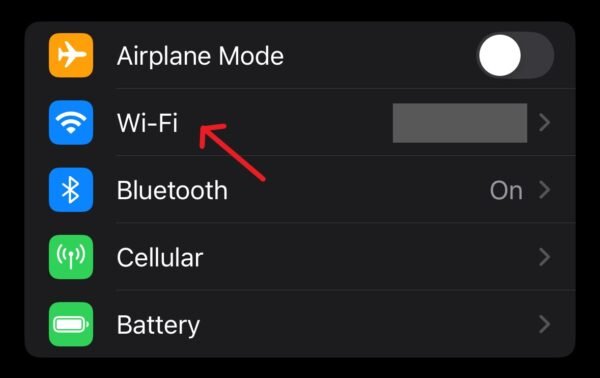
- À côté de votre réseau Wi-Fi connecté, sélectionnez le Icône d’information.
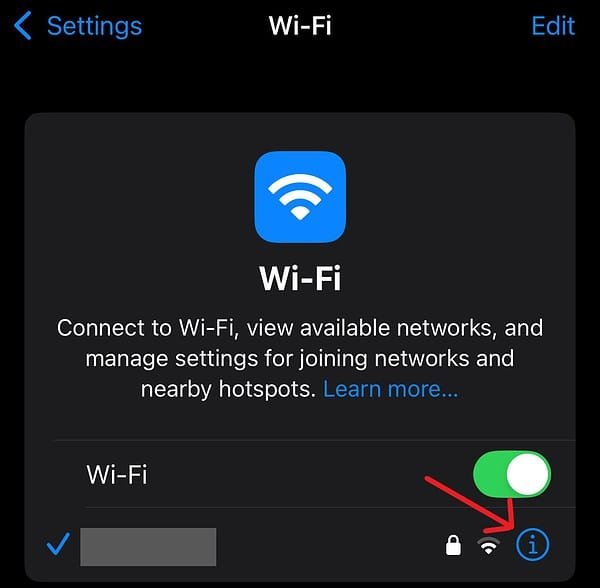
- Assurer Mode de faible puissance est désactivé.
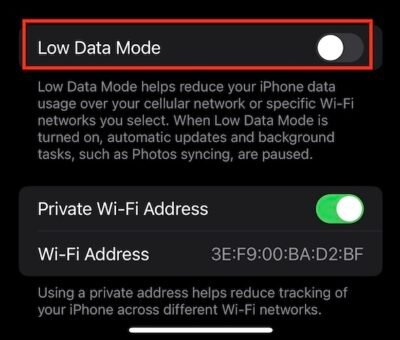
7. Désactiver le résumé prévu
Il se peut que vous ayez prévu un résumé prévu par accident. Cette fonctionnalité packages et envoie votre notification à des moments spécifiques pour empêcher un écran de verrouillage de surpeuplement. Bien qu’il puisse être utile pour certains, cela peut vous empêcher de recevoir des notifications d’écran de verrouillage.
- Ouvrir Paramètres.
- Sélectionner Notifications> Résumé prévu et assurez-vous qu’il est réglé sur Désactivé.

8. Dernier recours
Si essayer les solutions ci-dessus n’a rien fait pour vous, alors malheureusement, vous entrez dans les solutions Nitty-Gritty. Vous pouvez consulter notre guide ici pour voir des options plus avancées, bien que soyez averti que je recommanderais de parler avec le support Apple avant de faire des choses telles que l’essuyage les paramètres de votre iPhone.
De là, vous voudrez peut-être malheureusement Parlez avec le support Apple concernant votre problème.